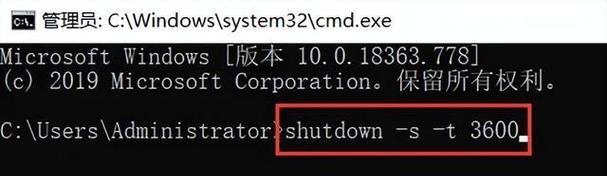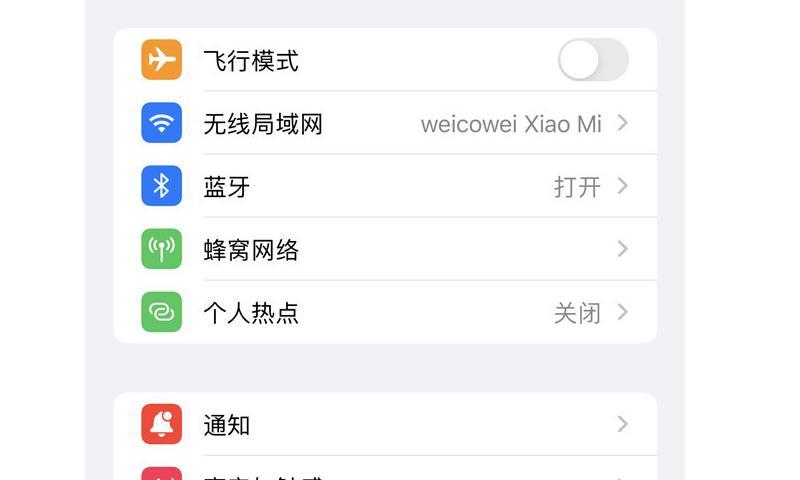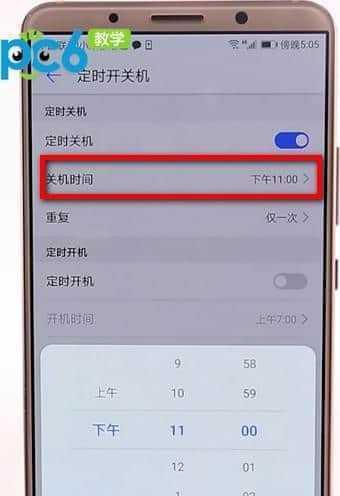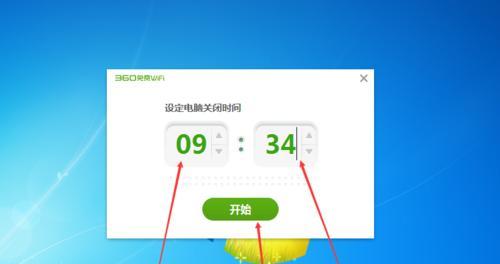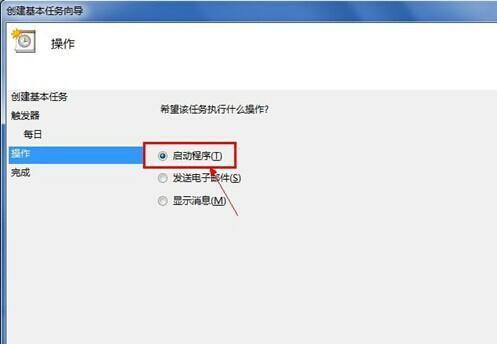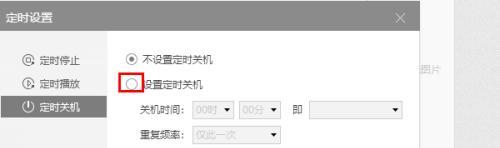电脑定时关机的方法有哪些?
- 家电常识
- 2025-04-06 09:22:01
- 3
在现代生活中,电脑已经成为我们工作和生活不可或缺的工具。但有时我们可能会因为各种原因需要让电脑在特定时间后自动关闭。这不仅可以帮助我们节省能源,还能在进行长时间下载任务时自动切断电源,避免电脑长时间处于工作状态可能带来的损耗。本文将介绍几种常用的电脑定时关机方法,供您根据自身需要选择使用。
使用Windows内置任务计划实现定时关机
1.打开“控制面板”,选择“系统和安全”下的“管理工具”。
2.在管理工具中找到并打开“任务计划程序”。
3.在右侧的“操作”面板中,选择“创建基本任务…”。
4.输入任务名称和描述,点击“下一步”。
5.选择触发器,例如设定开机后立即运行或每天特定时间运行。
6.在操作步骤中,选择“启动程序”,然后在“程序/脚本”栏中输入`shutdown`,在“添加参数(可选)”栏中输入`/s`,表示关机命令。
7.完成设置后点击“完成”,这样就创建了一个定时关机的任务。
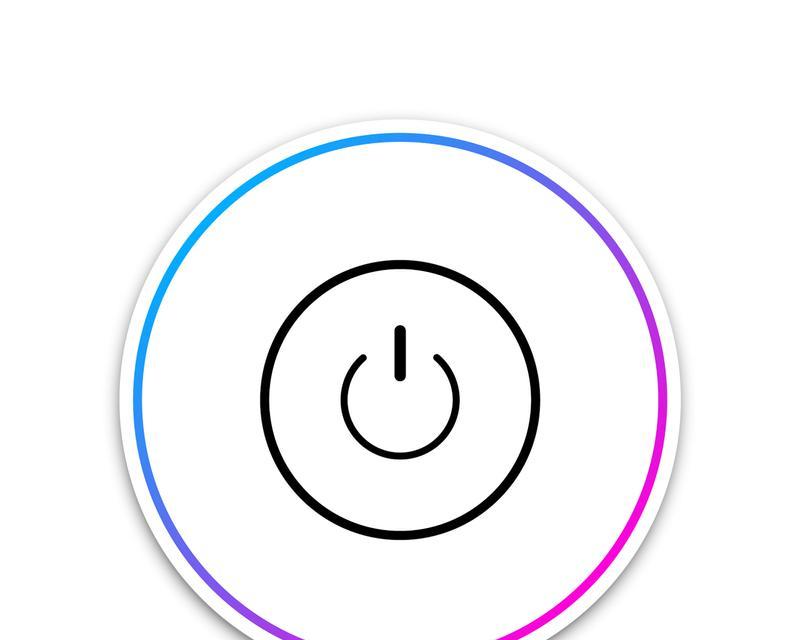
利用Windows命令提示符
1.在搜索栏中输入“cmd”或“命令提示符”,打开并以管理员身份运行。
2.在命令提示符窗口中输入如下命令:`shutdown-s-t秒数`。“秒数”是你希望在多少秒后让电脑关机的意思,比如“3600”表示一小时后关机。
3.如果想取消定时关机,可以在命令提示符中输入:`shutdown-a`。
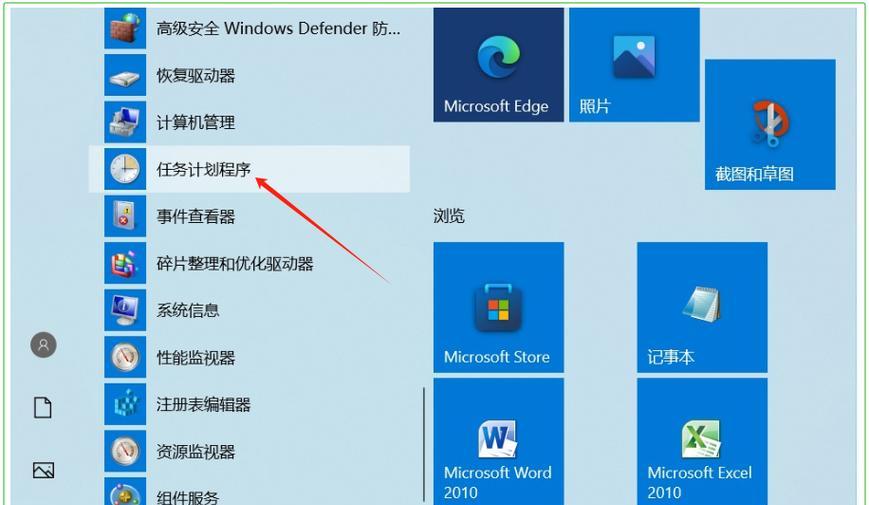
使用第三方软件
市面上还提供了一些第三方的定时关机软件,比如“定时关机3000”等,它们通常具有更直观的操作界面和更多自定义设置,例如:
1.下载并安装一款第三方定时关机软件。
2.运行软件,设置具体的定时关机参数,如具体时间、倒计时等。
3.点击开始,软件将按照设定好的时间自动执行关机操作。

通过编写简单的批处理脚本实现定时关机
1.右击桌面,选择“新建”→“文本文档”。
2.右击新建的文本文档,选择“编辑”,在打开的文本编辑器中输入以下命令:
```
@echooff
shutdown-s-t3600
```
上述命令中设定的“3600”是秒数,代表一小时后电脑将会自动关机。
3.将文件保存为批处理文件(扩展名为.bat),例如“定时关机.bat”。
4.双击运行这个批处理文件,电脑将会按照设定的时间自动关机。
电脑定时关机的功能对于合理利用资源和防止电脑长时间运行都有重要作用。无论是使用Windows系统内置的任务计划程序、命令提示符,还是借助第三方软件和简单的批处理脚本,您都可以根据自己的需求和喜好来选择最适合的方法。记得在实施定时关机前保存好当前的工作,以免数据丢失。通过这些方法,您可以更加灵活地管理您的电脑,提高工作效率。
电脑定时关机不仅能够帮助我们节省能源,在我们暂时离开电脑而又不想完全关闭电脑的情况下,也可以有效保护电脑不受长时间工作带来的可能损害。掌握好这些技巧,相信您在使用电脑的过程中将更加得心应手。
版权声明:本文内容由互联网用户自发贡献,该文观点仅代表作者本人。本站仅提供信息存储空间服务,不拥有所有权,不承担相关法律责任。如发现本站有涉嫌抄袭侵权/违法违规的内容, 请发送邮件至 3561739510@qq.com 举报,一经查实,本站将立刻删除。!
本文链接:https://www.ycdnwx.cn/article-8235-1.html